fonction FREQUENCE dans Excel
La fonction de fréquence dans Excel calcule les valeurs apparaissent dans les plages que vous spécifiez dans une table bin. Vous pouvez également utiliser la fonction NB.SI.ENS pour créer une distribution de fréquence.
-
Tout d’abord, entrez les numéros de bin (niveaux supérieurs) dans la gamme C4: C8.
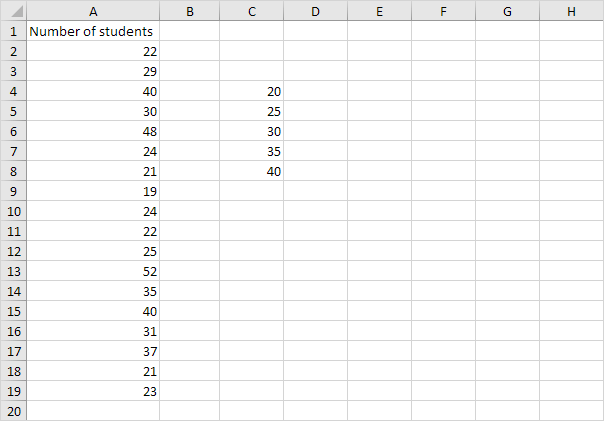
-
Sélectionnez la plage D4: D9 (cellule supplémentaire), entrez la fonction de fréquence indiquée ci-dessous (sans les accolades) et terminez en appuyant sur CTRL + SHIFT + ENTRER.
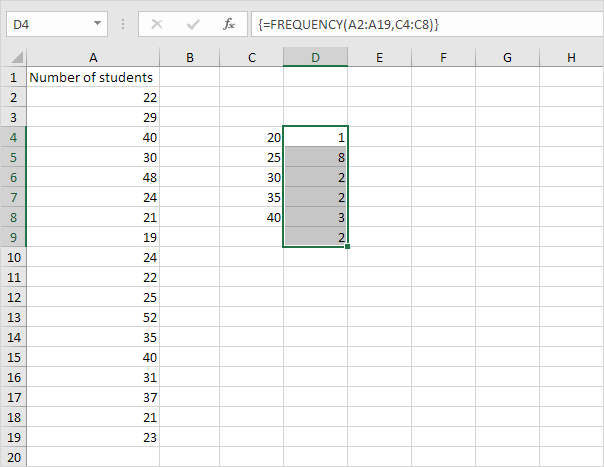
Remarque: la barre de formule indique que c’est une formule de tableau en l’enfermant dans des accolades \ {}. Pour supprimer cette formule de tableau, sélectionnez la plage D4: D9 et appuyez sur Supprimer.
-
lien: / exemples masquer les colonnes rangées cacher # [Masquer]la colonne avec les numéros de bin (niveaux supérieurs) et insérer une colonne avec des étiquettes de contenants appropriés.
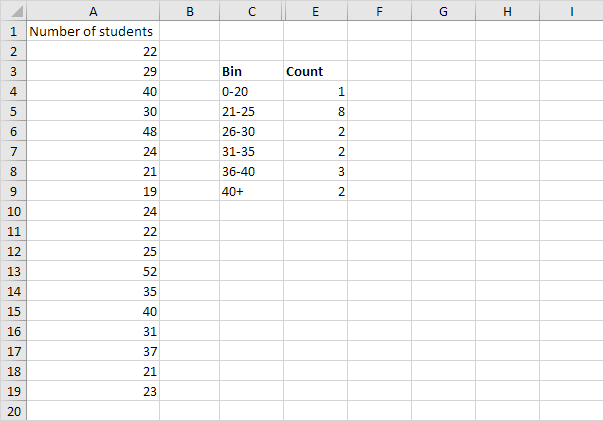
Explication: une valeur inférieure ou égale à 20, de 8 valeurs sont supérieures ou égales à 21 et inférieur ou égal à 25, etc. A l’étape 2, nous avons choisi la gamme D4: D9 (au lieu de la gamme D4: D8 ). En conséquence, la fonction de fréquence compte également le nombre de valeurs qui sont supérieures à 40.
-
Vous pouvez également utiliser l’utilitaire d’analyse pour créer un lien
: exemples histogramme / [histogramme].
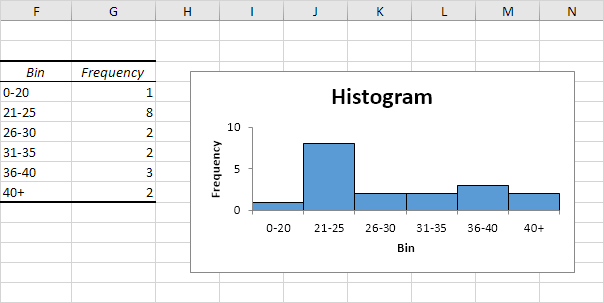
-
Modifiez les numéros de bin. Sélectionnez la plage D4: D9 (pas de cellule supplémentaire), entrez la fonction de fréquence indiquée ci-dessous (sans les accolades) et terminez en appuyant sur CTRL + SHIFT + ENTER.
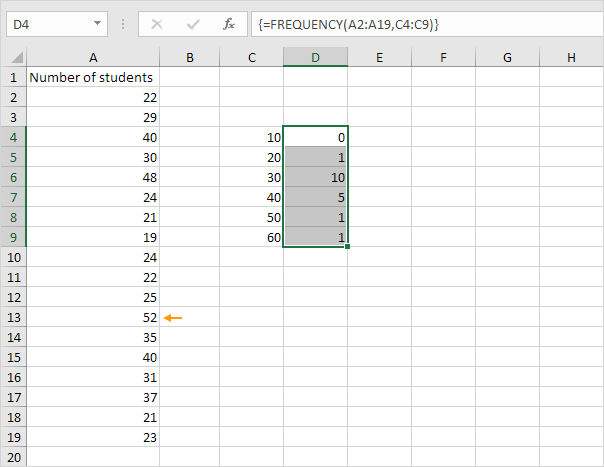
Explication: le dernier numéro de casier est supérieure ou égale à la valeur maximale (52). Par conséquent, on n’a pas besoin d’une cellule supplémentaire pour compter le nombre de valeurs qui sont supérieures à 60
-
Vous pouvez également utiliser la fonction NB.SI.ENS
pour créer une distribution de fréquence.
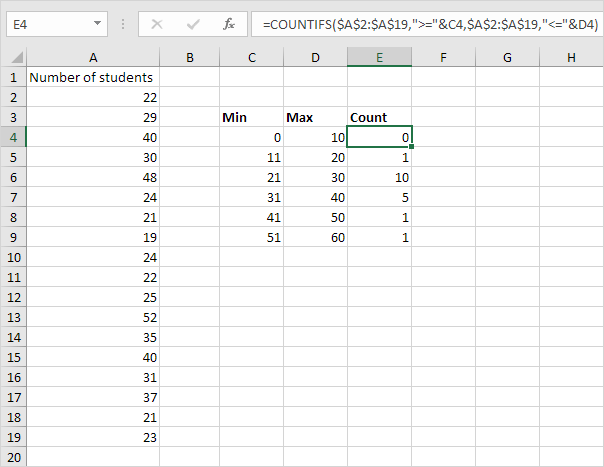
Explication: la fonction NB.SI.ENS dans les cellules Excel comptages en fonction de deux ou plusieurs critères. La fonction NB.SI.ENS ci-dessus a 2 PO / paires de critères. L’opérateur & rejoint « > = » avec la valeur dans la cellule C4 et « ⇐ » avec la valeur dans la cellule D4. Vous pouvez facilement copier cette formule pour les autres cellules.